安装环境:
Kylin-Server-10-SP1-Release-Build09-20210524-x86_64.iso
mysql-5.7.28-linux-glibc2.12-x86_64.tar.gz
Vmware
MySQL5.7下载地址https://cdn.mysql.com/archives/mysql-5.7/mysql-5.7.28-linux-glibc2.12-x86_64.tar.gz
安装前准备工作
检查是否已经安装MySQL
[root@localhost ~]# rpm -qa | grep mysql

将查询出的包卸载掉,挨个卸载就行
[root@localhost ~]# rpm -e –nodeps

将/usr/lib64/libLLVM-7.so也一并删除
[root@localhost ~]# rm -rf /usr/lib64/libLLVM-7.so
检查是否删除成功,就是在查询一遍,看看是否还能查出包
[root@localhost ~]# rpm -qa | grep mysql

查询残余文件夹
[root@localhost ~]# whereis mysql

删除残余文件
rm -rf /usr/bin/mysql /usr/share/man/man1/mysql.1.gz
验证删除结果
[root@localhost ~]# whereis mysql

检查MySQL用户组以及用户是否存在,若没有则创建
[root@localhost ~]# cat /etc/group | grep mysql
[root@localhost ~]# cat /etc/passwd |grep mysql
[root@localhost ~]# groupadd mysql
[root@localhost ~]# useradd -r -g mysql mysql
开始安装MySQL数据库
上传MySQL安装包至任意目录

解压安装包
[root@localhost ~]# tar xzvf mysql-5.7.28-linux-glibc2.12-x86_64.tar.gz

解压完成后移动至/usr/local/mysql
[root@localhost ~]# mv mysql-5.7.28-linux-glibc2.12-x86_64 /usr/local/mysql
在目录下/usr/local/mysql/创建data目录
[root@localhost ~]# mkdir /usr/local/mysql/data
更改MySQL目录下所有的目录文件夹所属组和用户以及权限
[root@localhost ~]# chown -R mysql:mysql /usr/local/mysql
[root@localhost ~]# chmod -R 755 /usr/local/mysql

修改MySQL的数据配置文件vim /etc/my.cnf ,修改完后内容如下

编译安装并初始化MySQL数据库,并记录初始化后末尾输出的默认密码
[root@localhost ~]# cd /usr/local/mysql/bin
[root@localhost bin]# ./mysqld --initialize --user=mysql --datadir=/usr/local/mysql/data --basedir=/usr/local/mysql

最后一步就是生产的临时密码

添加开机自启并开启服务
[root@localhost bin]# cp -rf /usr/local/mysql/support-files/mysql.server /etc/init.d/mysqld
[root@localhost bin]# chmod +x /etc/init.d/mysqld
[root@localhost bin]# /usr/lib/systemd/systemd-sysv-install enable mysqld

添加环境变量,
[root@localhost bin]# vim /etc/profile
在空白处添加以下代码
export MYSQL_HOME=/usr/local/mysql
export PATH=$PATH:$MYSQL_HOME/bin

使环境变量生效
[root@localhost bin]# source /etc/profile
开启MySQL服务
[root@localhost bin]# systemctl start mysqld
查询服务状态
[root@localhost bin]# systemctl status mysqld


使用默认密码登录数据库
[root@localhost bin]# mysql -u root -p

至此MySQL安装完成
参考:银河麒麟V10安装MySQL5.7的详细过程_Mysql_脚本之家
继续安装mysql-devel
官方下载:
wget https://repo.mysql.com/yum/mysql-5.7-community/el/7/x86_64/mysql-community-devel-5.7.28-1.el7.x86_64.rpm

执行;
rpm -ivh mysql-community-devel-5.7.28-1.el7.x86_64.rpm
日常报错

1.首先依次下载mysql-community-common-5.7.28-1.el7.x86_64.rpm mysql-community-libs-5.7.28-1.el7.x86_64.rpm mysql-community-devel-5.7.28-1.el7.x86_64.rpm 三个插件,安装顺序相互依赖
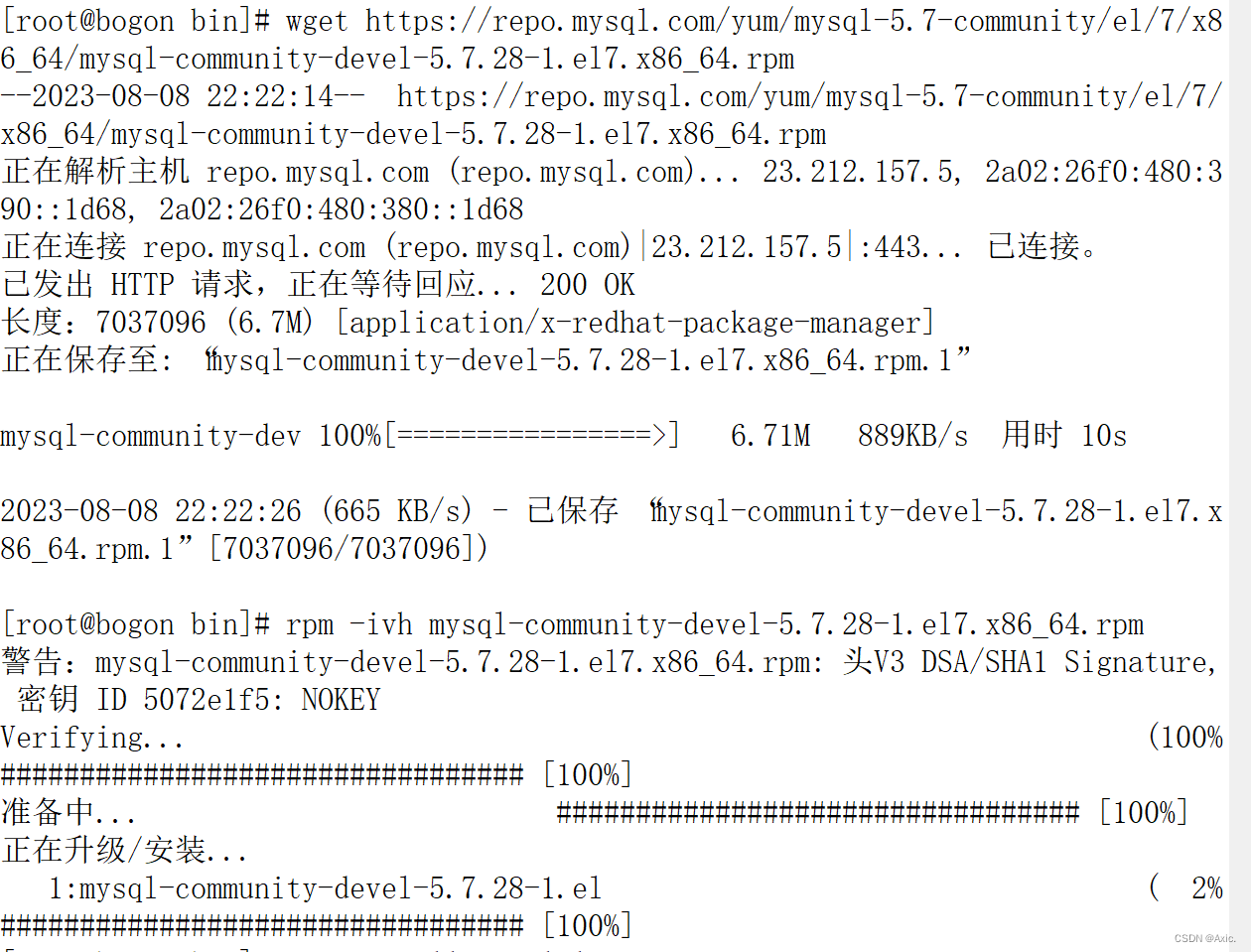
安装成功
再次安装mysql-community-client-5.7.28
同上:
wget https://repo.mysql.com/yum/mysql-5.7-community/el/7/x86_64/mysql-community-client-5.7.28-1.el7.x86_64.rpm
rpm -ivh mysql-community-client-5.7.28-1.el7.x86_64.rpm
日常报错

先查询这个包的版本名称
rpm -q mariadb

删除即可
yum remove mariadb-10.3.35-1.p01.ky10.x86_64

再次执行
rpm -ivh mysql-community-client-5.7.28-1.el7.x86_64.rpm
安装成功
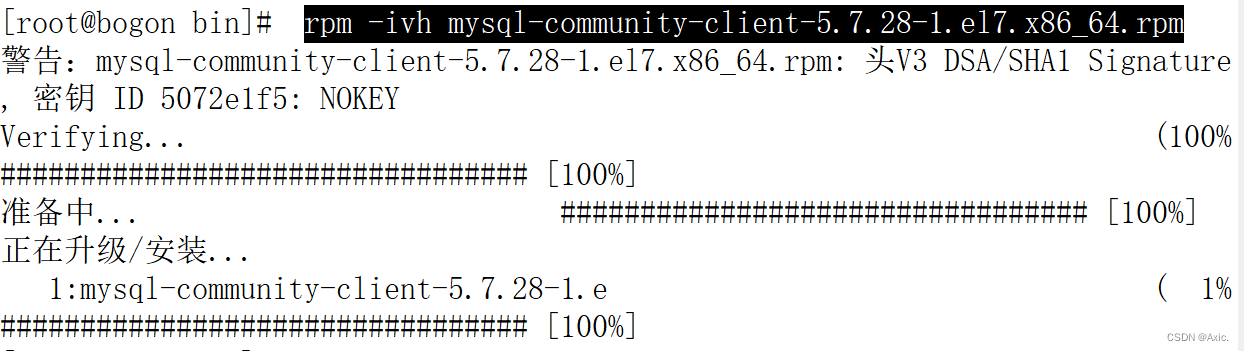




















 3771
3771











 被折叠的 条评论
为什么被折叠?
被折叠的 条评论
为什么被折叠?








